如何使用启动盘进行系统还原(一步步教你轻松恢复系统,让电脑回到最初状态)
185
2025 / 08 / 28
在电脑维护和重装系统时,使用启动U盘是一种非常便捷的方式。本文将详细介绍如何利用Win7启动U盘来安装系统,让整个过程变得简单易行。
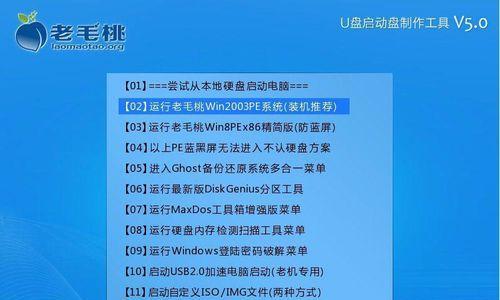
准备工作:获取所需材料和工具
1.确认操作系统版本:根据自己的需求确定需要安装的Win7版本,并准备对应的安装文件。
2.准备一个空白U盘:至少16GB的U盘空间,确保盘内无重要文件。
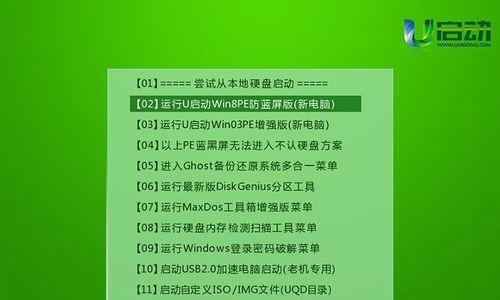
3.下载并安装U盘启动制作工具:可以选择Rufus、UltraISO等常用软件。
制作Win7启动U盘
4.运行U盘启动制作工具:将准备好的工具运行起来。
5.选择U盘:在软件中选择需要制作成启动盘的U盘,确保选中的是正确的盘符。
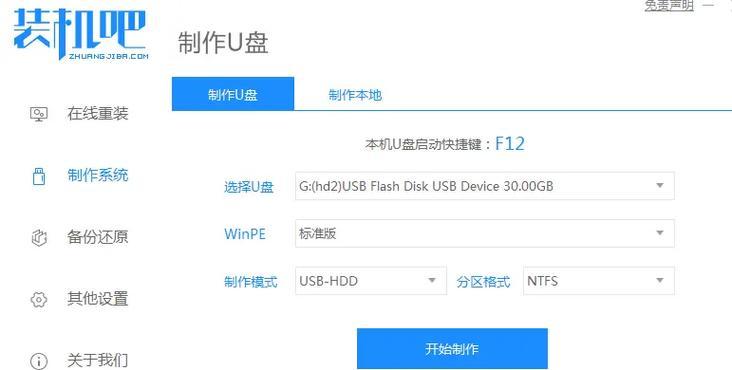
6.选择Win7安装文件:在软件中选择已经下载好的Win7安装文件镜像,并导入至软件中。
7.配置启动选项:根据个人需求,对启动选项进行配置,如选择UEFI或Legacy启动模式。
8.开始制作:点击“开始”按钮开始制作Win7启动U盘,等待制作完成。
使用Win7启动U盘安装系统
9.进入BIOS设置:重启电脑,在开机画面上按下相应的按键(通常是DEL、F2或F12)进入BIOS设置界面。
10.调整启动顺序:在BIOS设置中找到“Boot”或“BootOrder”,将U盘设置为第一启动项。
11.保存设置:按下对应的按键保存设置并退出BIOS界面。
12.重启电脑:重新启动电脑,并等待出现引导界面,选择从U盘启动。
13.进入Win7安装界面:等待一段时间,系统会自动进入Win7安装界面,按照提示进行操作即可。
14.安装系统:选择安装选项、分区和格式化,然后等待系统完成安装过程。
15.完成安装:系统安装完成后,根据个人需求进行一些基础设置,如网络连接、语言选择等。
通过本文介绍的Win7启动U盘教程,我们可以轻松地制作和使用启动盘来安装系统。只需准备好所需材料和工具,按照步骤进行操作,即可完成系统的安装过程。使用Win7启动U盘,为我们提供了一种快捷、方便的方式来维护和重装系统。无论是电脑小白还是高级用户,都可以轻松地掌握这一技能,让电脑维护变得更加简单。
